1、打开搜索,输入windows live mail,并打开;

2、点击帐户——电子邮件;
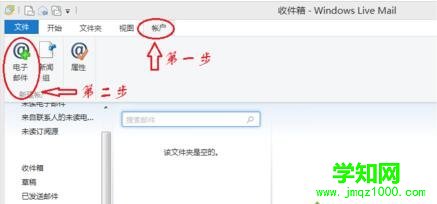
3、输入Outlook邮箱名和密码,显示名称,勾选“手动配置服务器设置”,点击下一步;
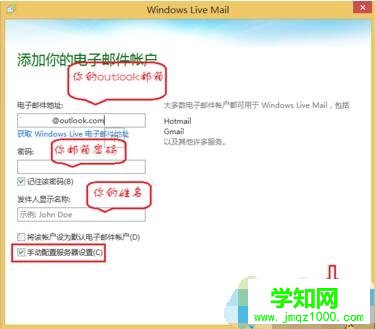
4、填写配置outlook邮箱信息,接收服务器pop.outlook.com,
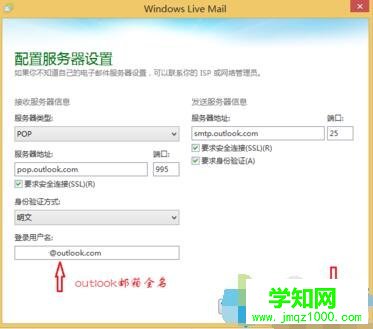
5、提示“你的电子右键帐户已添加”则说明添加成功,点击完成;

6、以后就可以在Windows Live Mail中管理添加的Outlook邮箱了。
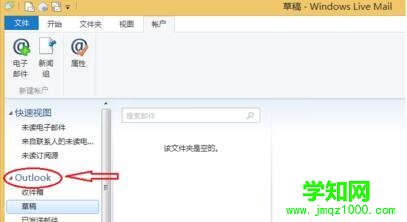
声明:本文内容摘于互联网,刊登/转载此文目的在于更广泛的传播及分享,并不意味着赞同其观点或论证其描述。如有版权纠纷问题请准备好相关证明材料与站长联系,谢谢!
郑重声明:本文版权归原作者所有,转载文章仅为传播更多信息之目的,如作者信息标记有误,请第一时间联系我们修改或删除,多谢。
新闻热点
疑难解答